fanciulla con gli occhi verdi il cui volto nasce dal marmo. Immagine generata con Adobe Firefly.
Il formato originale è di 2304x1792 pixel. Ottimi per la presentazione, meno per l'uso editoriale su carta stampata.
Che fare ?
Possiamo semplicemente ingrandirla con Photoshop. L'algoritmo è flessibile e preciso e permette di ingrandire o rimpicciolire una immagine.
Ma è "grezzo", non tiene conto della capacità di percezione umana e il risultato a volte può non soddisfare.
Gli strumenti attuali però permettono di aggirare questo limite.

Immagine ingrandita. Premere per vedere al 100%
questo file è il precedente, portato a 4608x3584, sufficiente per la stampa a tutta pagina su Nikonland Magazine.
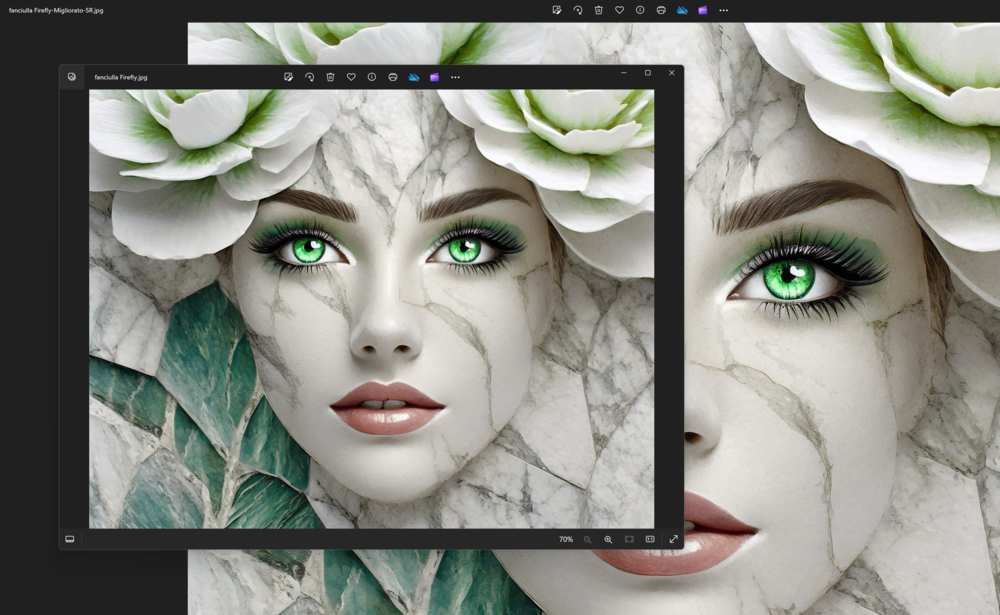
nel riquadro davanti, l'immagine originale, sotto, quella ingrandita del 200% con tecniche "intelligenti"
Abbiamo mantenuto lo stesso livello di nitidezza adattandolo per le dimensioni maggiorate, lasciando quel velo di grana introdotto in origine che, nella nostra percezione, consente di apprezzare un maggior dettaglio ... anche se questo dettaglio in realtà, magari non c'è.
Ma come abbiamo fatto ?
Il Migliora di Adobe
Adobe ha introdotto una funzione "Migliora", attiva sia in Camera Raw che in Lightroom.
Dietro ad un semplice comando di menù si nascondono tecniche operative che utilizzano tecnologia di Intelligenza Artificiale.
In pratica non viene semplicemente ingrandita l'immagine scalandola linearmente verso la nuova dimensione ma vengono "creati" dettagli che ci consentono di apprezzarne "quasi" lo stesso tipo di dettaglio che nella versione originale di dimensioni più piccole.
E' un trucco, ovviamente, ma visibilmente funziona.
Possiamo partire da qualsiasi immagine, un jpg on un RAW ed ottenerne la versione ingrandita due volte. In pratica la larghezza risulterà raddoppiate e la risoluzione complessiva, quadruplicata.
Vediamo questa immagine originale della Z8, qui in formato jpg originale
è uno scatto ad f/1.2 e ISO 500, 1/500'' da 8256x5504, cioé 45 megapixel.
Solo il punto inquadrato è bene a fuoco, come ci si potrà immaginare, avendo usato il 50/1.2 tutto aperto.
Ma noi vogliamo portare questa immagine a 180 megapixel, ovvero a 16512 x 11008 per esaltarne il dettaglio e stamparne un murale ...
ed ecco qua la parte centrale ingrandita al 100%.
Ovviamente anche qui abbiamo regolato la nitidezza finale e mantenuto la grana generale per dare maggior materia all'immagine nel suo complesso.
Pensate che sia complicato ?
Nemmeno per idea.
Vediamo come si fa dentro a Lightroom (ma con Adobe Camera Raw è praticamente la stessa cosa).
Ovviamente si dovrà partire da una immagine il più nitida e ferma possibile. Fotografie mosse e poco nitide risulteranno amplificate nei loro difetti quando ingrandite. Naturale, no ?
Qui abbiamo Lorenza, Z8 e 135/1.8 Plena ad f/3.5
Restando nello stesso modulo, selezioniamo nelle miniature la nostra fotografia e premiamo il tasto destro del mouse
compare il solito menù a scomparsa di Lightroom.
Premiamo il comando Migliora la cui scorciatoia da tastiera è Ctrl+Alt+I
dopo una breve preparazione appare una Anteprima che riporta diverse opzioni.
La Riduzione disturbo (altrettanto interessante) la vedremo in un successivo articolo.
Qui ci interessano i Dettagli raw e in particolare la Super Resolution.
Nell'anteprima abbiamo selezionato una zona che riprende una parte dell'occhio. Lo vediamo già ingrandito 2x
Premendo dentro con il mouse possiamo vedere come è attualmente :
l'incremento di dettaglio è evidente.
Se siamo convinti, premiamo il tasto Migliora a destra.
in base alla potenza del nostro computer l'azione durerà qualche secondo in più o in meno, evidenziata da una barra di scorrimento in alto a sinistra, qui evidenziata con la freccia verde.
Alla fine verrà creato un nuovo file in formato DNG che è l'effettivo ingrandimento. Adobe crea un nuovo file per non danneggiare l'originale che resta intatto, anche ai fini del confronto.
E' utile ma non comodissimo.
Comunque, da questo momento ci sposteremo nel nuovo file DNG.
il nuovo file si chiamerà come il precedente con l'aggiunta della parola Migliorato-SR e la terminazione .dng
ingrandiamo al 100%
e regoliamo la nitidezza al livello che ci convince di più, mascherando la parte non a fuoco (premendo il tasto Alt mentre si muove il cursore di Mascheratura si vedrà quale parte dell'immagine sarà effettivamente interessata dalla regolazione della nitidezza)
a riprova delle dimensioni dell'immagine, qui abbiamo il file DNG aperto in Photoshop.
Sono 16.512x11.008 pixel per oltre un gigabyte di occupazione su disco (file a 16 bit).
salvando in TIFF potremo vedere le informazioni anche nella finestra dei dettagli della cartella di Windows.
Ma come si diceva all'inizio, le "migliorie" saranno effettive solo ed esclusivamente se l'immagine iniziale è nitida e ferma.
qui abbiamo il dettaglio finale dell'occhio, applicando anche una certa miglioria in Photoshop a livello di passaggio tra i bordi dei pixel.
Crediamo adeguata alla stampa ma in questo senso faremmo giudicare allo stampatore che conosce la sua attrezzatura meglio di noi.
Proviamo con una immagine a più bassa risoluzione iniziale, una fotografia ripresa con la Zfc e il suo 16-50, colpo di flash per linearizzare ombre e dettagli.
è una bella Mazda MX-5 personalizzata, fotografata all'Autodromo Nazionale di Monza allo scorso MiMo.
E' uno scatto da 20 megapixel ma a noi serve che arrivi a 80.
Da Lightroom, procediamo come prima, selezioniamo l'immagine e dalla miniatura facciamo comparire il menù a scomparsa e selezioniamo Migliora.
l'anteprima ci mostrerà il risultato finale.
Procediamo come sopra e creiamo il nuovo file DNG in Super Risoluzione.
qui riaperta in Photoshop
calcolatrice alla mano, abbiamo 82,7 megapixel utili con cui fare ulteriori lavorazioni o avviare la stampa in grandissimo formato.
Naturalmente esistono altri programmi e plugin in grado di aiutarci in queste operazioni. E resta il normale algoritmo di ingrandimento/riduzione di Photoshop che opera su basi lineari e non percettive con autoapprendimento come gli altri.
Ma questo è gratuito ed è intelligente, restando dentro a Lightroom o ad Adobe Bridge senza dover imparare nulla di nuovo.
Sono procedure automatiche ma l'occhio del fotografo è il giudice finale di questi procedimenti. In base alle necessità e al risultato atteso sceglieremo la via migliore, operando anche tutti gli interventi intermedi atti ad ottenere il risultato migliore.
Noi usiamo queste tecniche correntemente per la realizzazione dei numeri di Nikonland Magazine, quando l'immagine di base non ci soddisfa ma ne vogliamo fare la copertina o la doppia pagina.
O per le nostre stampe a risoluzione esagerata.
Speriamo di avervi incuriositi se non vi siete mai avventurati in queste procedure.
Nella prossima puntata ci occuperemo invece di Riduzione del Rumore e di recupero della nitidezza dopo quel processo.





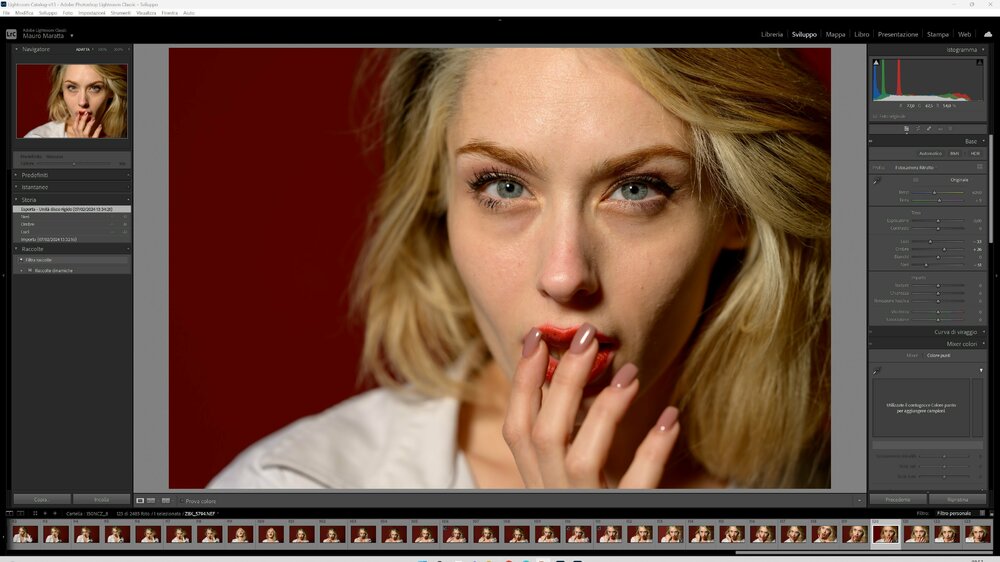
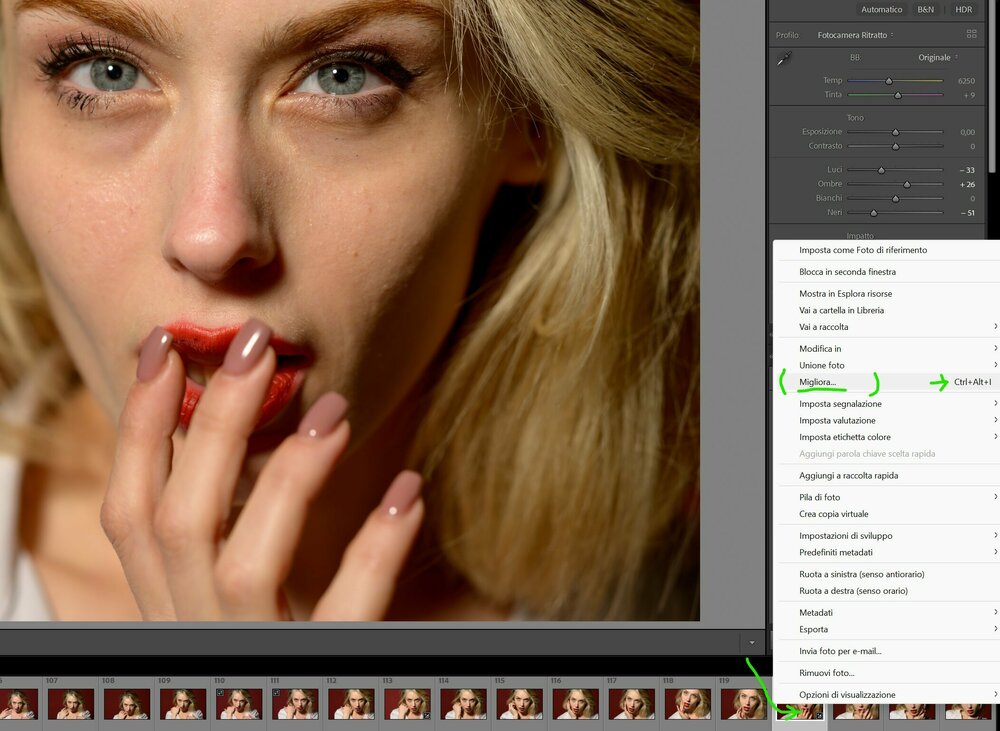
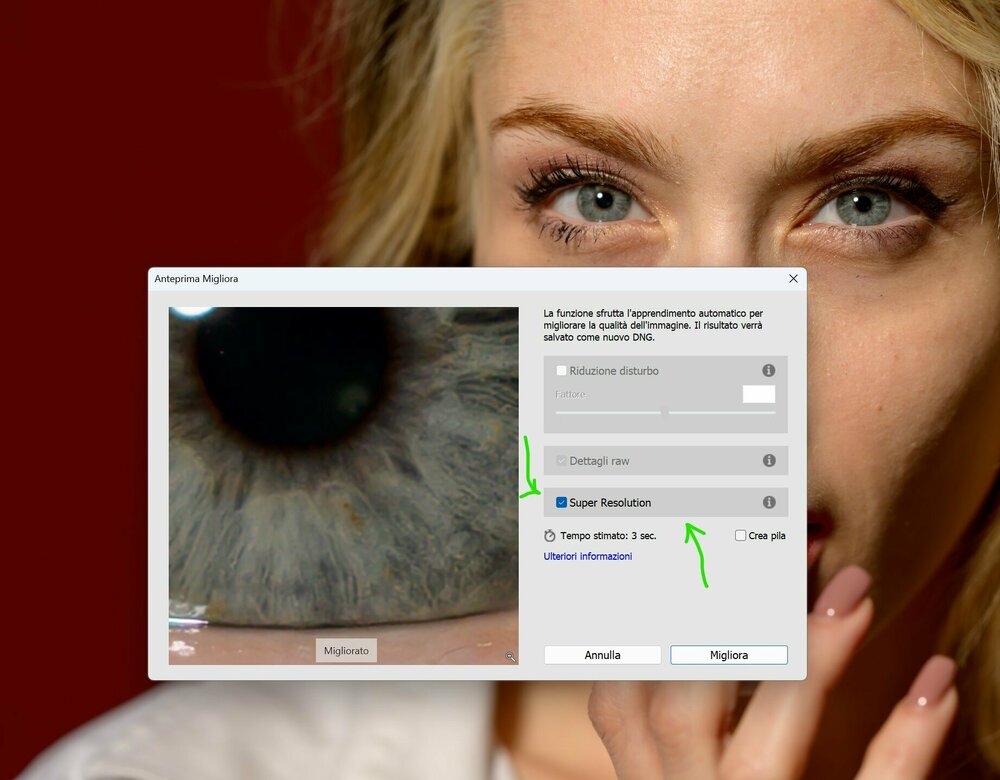
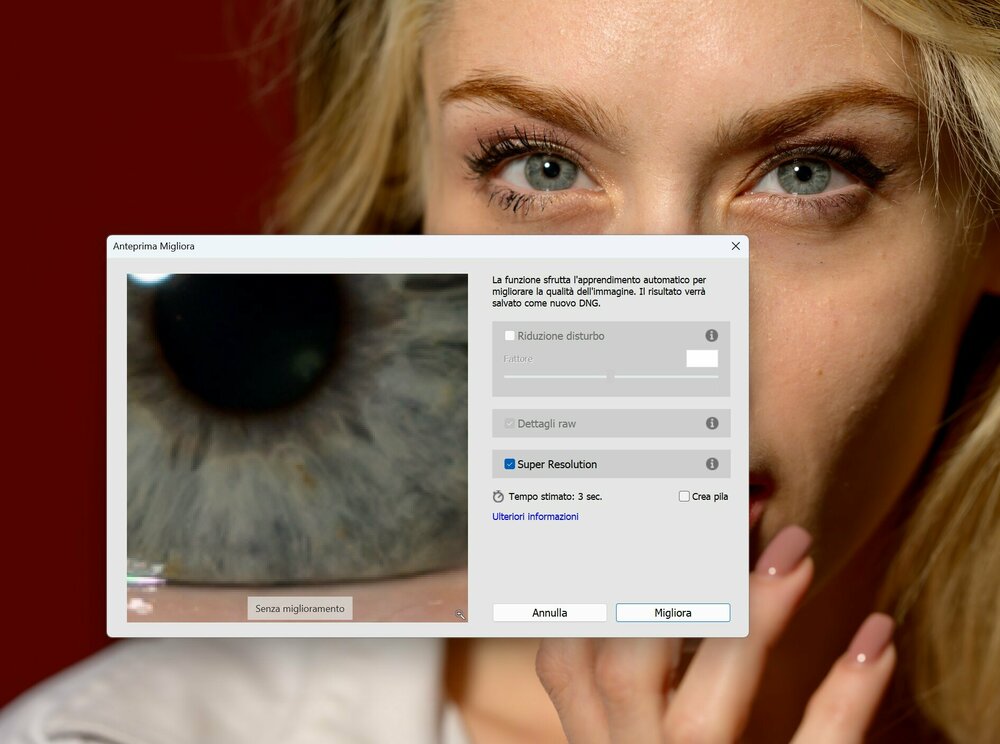
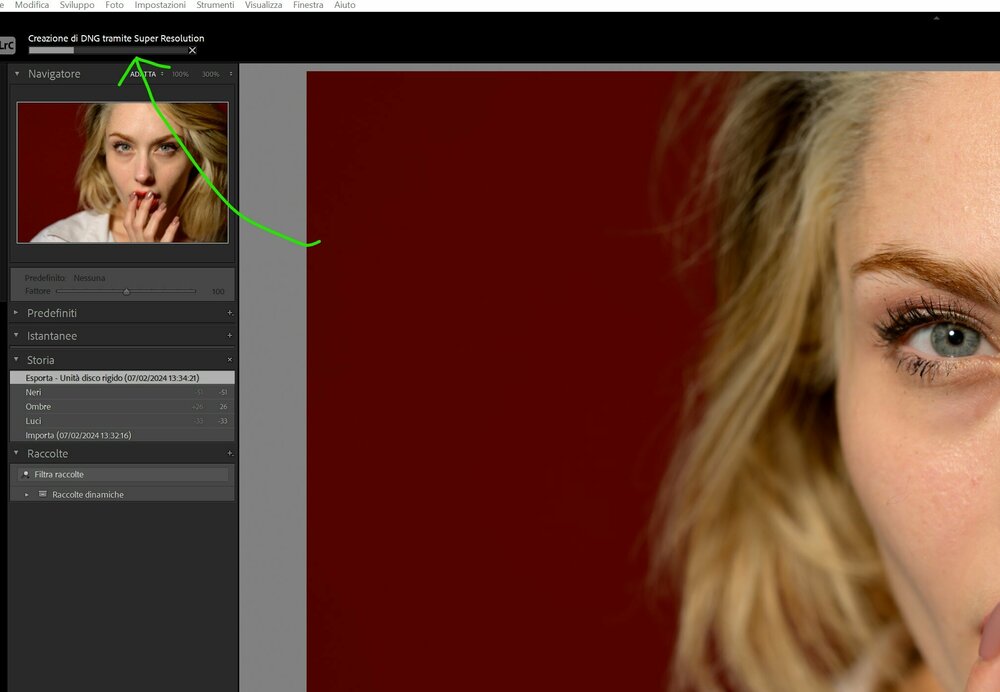



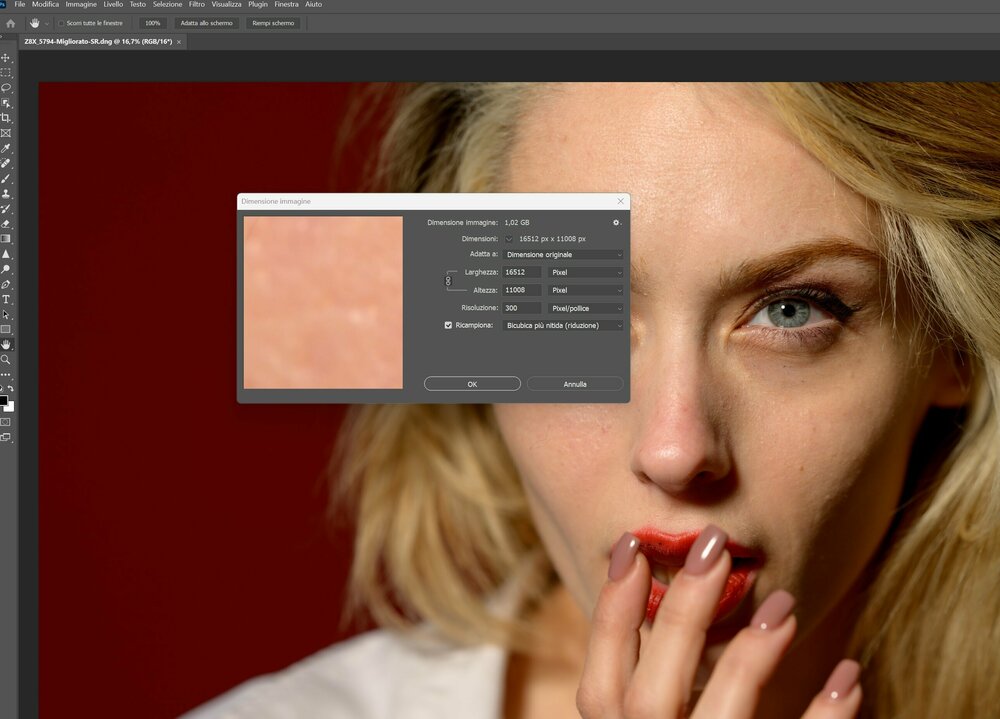
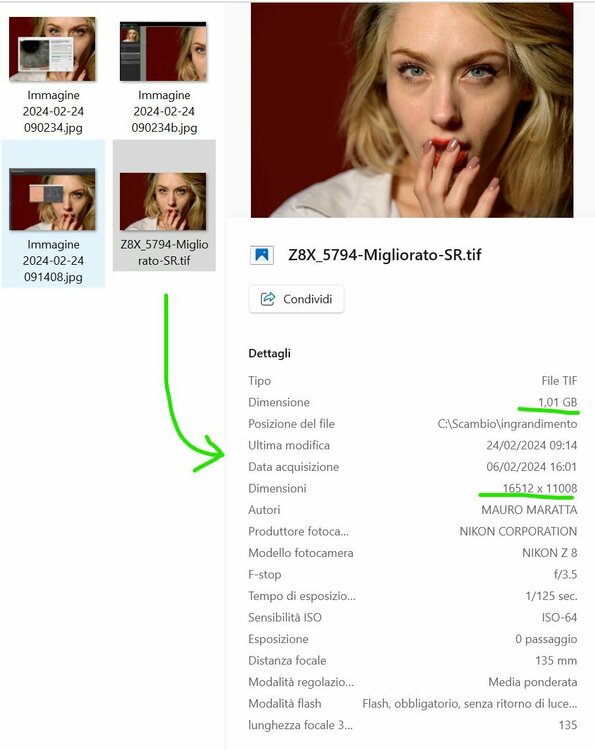





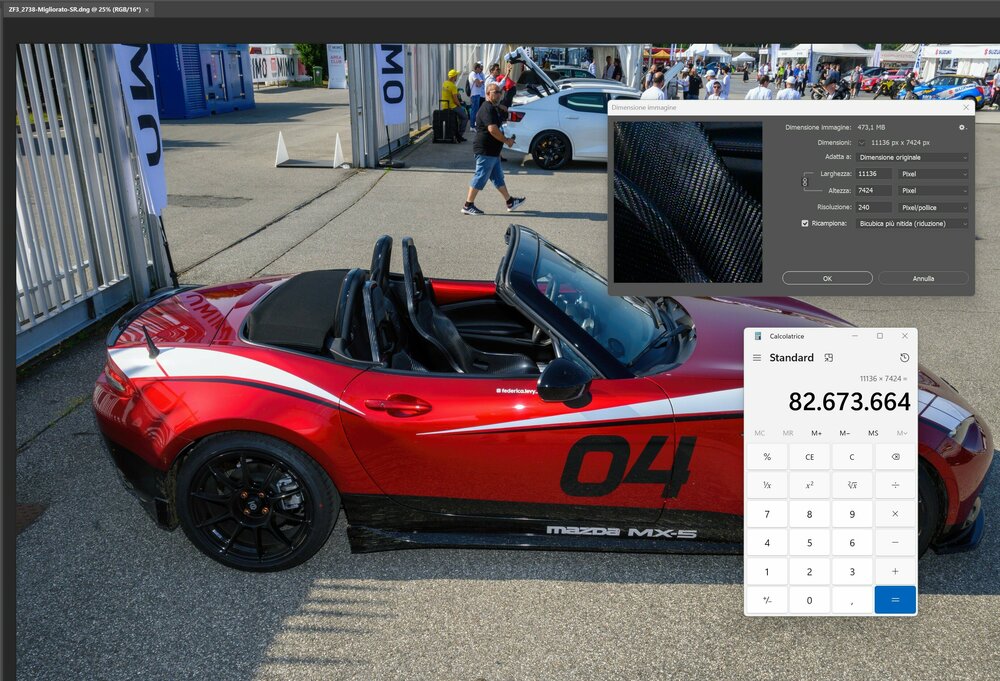


Commenti Raccomandati
Partecipa alla conversazione
Puoi pubblicare ora e registrarti più tardi. Se hai un account, accedi ora per pubblicarlo con il tuo account.